Talooyin iyo tabaha Google Docs waa in qof kastaa ogaado
Marka ay timaado goobta shaqada ee la wadaago si wax looga beddelo dukumentiyada, Google Docs ayaa liiska ugu sarreeya shaki la'aan. Laga soo bilaabo tafatirka ilaa amniga - wax walba waa caddayn buuxda Google Docs . Haddii aad ku cusub tahay qalabkan tafatirka & iskaashiga, halkan waxaa ah tabaha iyo tabaha Google Docs(Google Docs tips and tricks ) kuwaas oo kuu ogolaanaya inaad si fiican ugu shaqeyso goobta shaqada ee la wadaago.
Talooyin iyo tabaha Google Docs
Isticmaalayaasha cusub iyo kuwa hadda jira, halkan waxaa ah qaar ka mid ah tabaha, tabaha iyo casharrada Google Docs ee ugu faa'iidada badan , kuwaas oo kaa caawin doona inaad si fiican u saxdo oo u qorto dukumentiyadaada.
1] Wax ka beddel sawirka
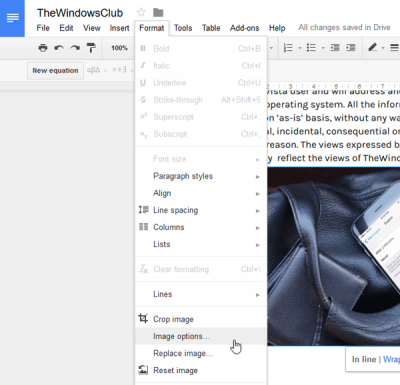
Haddii aadan aqoon u lahayn qalabyada tafatirka sawirada(image editing tools) ee kala duwan ee jira, waxaad si fudud u dooran kartaa Google Docs , maadaama ay kuu ogolaan doonto inaad ku darto saameyno kala duwan oo aad dib u cabbirto. Waa suurtogal in dib loo midabeeyo sawirka, la hagaajiyo daahfurnaanta, dhalaalka, iyo isbarbardhigga. Dhammaan goobahan waxaa laga heli karaa halkan: Format > Image Fursadaha(Options) Sawirka . Haddii aad rabto in aad jarto sawir, aad Format > Crop Image .
2] Soo deji(Download) dukumeenti qaabab kala duwan ah
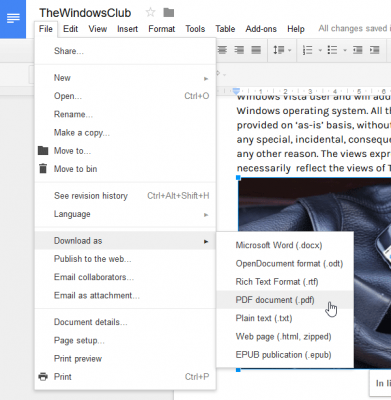
Waxaad soo dejisan kartaa hal dukumeenti oo qaabab kala duwan ah oo ay ku jiraan .docx, .odt , .rtf , .pdf , .txt iwm. Macluumaadkaaga, haddii aad doorato qaabka TEXT , sawirka, iyo qaabab kale ayaa lumin doona marka la soo dejiyo. (TEXT)Haddii aad rabto inaad soo dejiso dukumeenti, aad File > Download as > Select qaab. Waxay qaadan doontaa dhowr daqiiqo in soo dejintu si toos ah u bilowdo.
Akhri:(Read:) Sida loo turjumo dukumeentiyada Google-ka luuqad kasta(translate Google Docs documents into any language) .
3] Geli isla'egta
Haddii aad u baahan tahay inaad geliso qaar ka mid ah isla'egyada xisaabta, waxaad ku samayn kartaa Google Docs . Xataa uma baahnid inaad ka koobiyayso shabakad kale oo saddexaad maadaama ay jirto ikhtiyaar kuu ogolaanaya inaad ku darto isla'egyo kala duwan. Qaabka waxaa bixin doona Google Docs , oo waa inaad gelisaa qiyamka si aad u dhammaystirto. Waa suurtogal in la geliyo isla'egta aljabrada, isla'egta shaqaynaysa, isla'egta isku dhafan, iyo in ka badan. Kaliya u gudub Insert > Equation oo dooro hal qaab oo aad geliso.
4] Geli faallada
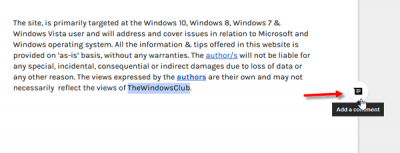
Waxaad dhahdaa(Say) waxaad ku qortay luqad kale oo aad rabto inaad u turjunto kuwa aan fahmin ereygaas. Xaaladdan oo kale, waxaad ku dari kartaa faallo si ay dadka kale u fahmaan macnaha. Waxaad sidoo kale ku dari kartaa faallo haddii aad rabto inaad wax tixraacdo. Si aad sidaas u samayso, dooro kelmad ama qoraal tifaftirahaaga oo guji badhanka faallooyinka(Comment ) . Hadda waad qori kartaa faallooyinkaaga.
5] Isticmaal Thesaurus
Thesaurus waxay ka caawisaa isticmaalayaasha inay bartaan erayo badan, helaan ereyo isku mid ah, iwm. Halkii aad isticmaali lahayd boggaga internetka ee dhinac saddexaad ama aaladaha marka la isticmaalayo Google Docs , waxaad isticmaali kartaa thesaurus-ka la dhisay ee Google Docs . Si aad u isticmaasho, midig-guji kelmad kasta oo dooro Qeex(Define) “erey”. Wax kasta oo kor lagu soo sheegay waxaad ka heli kartaa dhinacaaga midig. Waxaad markaa ka dooran kartaa kelmad kasta oo toos ah liiska, oo hubi isticmaalka ereygaas gaarka ah.
Akhri: WordWeb: Qaamuuska bilaashka ah & Thesaurus Software for Windows.(WordWeb: Free Dictionary & Thesaurus Software for Windows.)
6] Ku beddel(Replace) xarfaha qaar calaamado
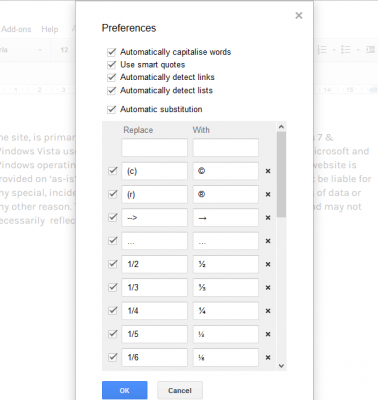
Waxaa jira calaamado badan oo aan laga heli karin kiiboodhkaaga. Tusaale ahaan, calaamadda xuquuqda daabacaadda ama calaamadda ganacsiga gebi ahaanba lama heli karo. Haddii aad rabto inaad isticmaasho calaamadahaas, halkan waxaa ku yaal dhowr talooyin. Waxaad isticmaali kartaa (c) si aad u hesho calaamadda xuquuqda daabacaada, (r) si aad u hesho calaamadda ganacsiga ee diiwaangashan iyo wixii la mid ah. Dhammaan kuwan waxaa lagu sii qeexay Google Docs . Markaa haddii aad rabto inaad ku darto wadooyin gaagaaban oo badan beddelka, halkan waa khiyaamo fudud. Tag Tools > Preferences . Halkan waxa aad ka heli kartaa doorasho loo yaqaan beddelka tooska ah(Automatic substitution) . Hubi in tan la hubiyay. Taas ka dib, waxaad dooran kartaa beddelka ama u dejin kartaa si habboon.
Akhri(Read) : Talooyin iyo tabaha xaashida Google .
7] Muuji taariikhda dib u eegista
Haddii in ka badan hal qof ay tafatirayaan hal dukumeenti, waxaa jirta fursad sare oo isku dhacyo ah. Waxaa intaa dheer, haddii aad rabto inaad hubiso wakhtigaaga tafatirka, waxaad furi kartaa guddiga taariikhda dib u eegista. Halkan, waxaad ka heli kartaa dhammaan tafatirka ay sameeyeen xubnaha kala duwan ee kooxda. Laga soo bilaabo ku darista sawirka ama samaynta qoraalka geesinimada - wax walba waxaa lagu duubaa Google Docs . Open File > Show taariikhda dib u eegista. Haddii kale, waxaad riixi kartaa Ctrl + Alt + Shift + H. Sida caadiga ah, guddiga dib u eegista ayaa muujinaya isbeddelada muhiimka ah. Si kastaba ha ahaatee, haddii aad rabto inaad hubiso dib u eegis faahfaahsan, dhagsii ikhtiyaarka la yiraahdo Muuji dib u eegis faahfaahsan(Show more detailed revisions) .
8] Ku rakib add-ons
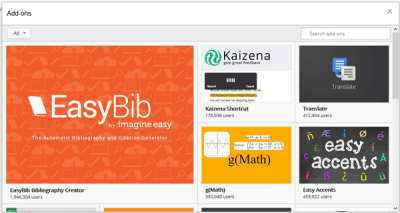
Add-ons waxay(Add-ons) had iyo jeer ka caawiyaan isticmaalayaasha inay wax badan ka helaan adeeg kasta ama software kasta iyagoo kobcinaya shaqadiisa. Google Docs sidoo kale waxay taageertaa add-ons, whcih waxaa lagu rakibi karaa isla markaaba tabka Add-ons > Hel add-ons. Qaar ka mid ah kuwa ugu wanaagsan Google Docs add-ons waa g ( Xisaab(Math) ), Template Gallery , Shaxda(Table) tusmada, Aqoonsiga Hadalka(Speech Recognition) , Qaababka(Styles) , iwm.
9] Ku dheji adigoon qaabayn
Aynu ka soo qaadno in aad nuqul ka samaynayso macluumaadka kheyraad kale. Markaad dhejiso(Whe) , waxaad heli doontaa dhammaan isku xirka, qaabeynta, tagsyada cinwaanka, iwm. Google Docs . Haddii aadan rabin inaad rabto qaabaynta, ku dhufo midigta meel bannaan oo Google Docs ah oo dooro paste adigoon qaabayn. (Paste without formatting.) Guji OK on popup-ka ka dibna Ctrl + V si aad u dhejiso. Dhammaan qaabaynta waa la waayayaa.
10] Ku dheji dukumeentiga shabakada
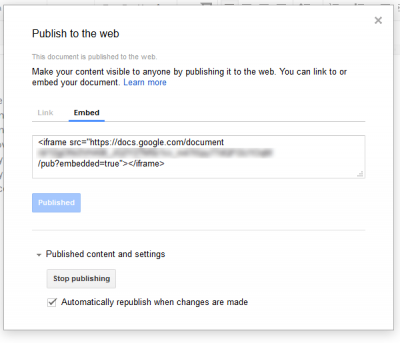
Waxaa jira waqtiyo aad u baahan karto inaad dukumeenti ku daabacdo shabakada. Waxaad ku martiqaadi kartaa qof isticmaalaya iimayl, ku dari kartaa wada-hawlgalayaasheeda, wadaagi kartaa isku xirka oo dukumeentiga oo dhan geli kartaa shabakad. Si aad tan u samayso u tag File > Publish shabakada> balaadhi Daabacaada iyo dejinta(Publish content and settings) > dhagsii Bilow Daabacaada(Start Publishing) > dooro ikhtiyaarka affirmative ee daaqada soo booda> tag Embed tab> koobi code iframe> ku dheji qaybta HTML ee bogga shabakadda . Dukumeentigu qof walba wuu arki doonaa ka dib marka la geliyo bogga shabakadda.
11] Turjun dukumeenti
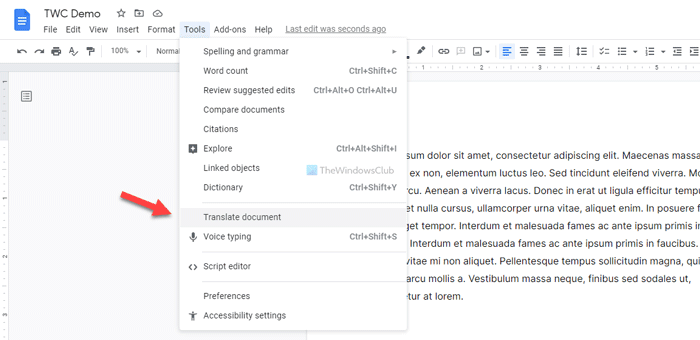
Google Docs ayaa kuu ogolaanaya inaad turjunto dukumeenti adoon ka tagin boggii asalka ahaa. Waxay la socotaa ikhtiyaar gudaha lagu dhex dhisay oo hoos yimaada Tools > Translate dukumeenti kuu ogolaanaya inaad ka turjunto dukumeentigaaga luqad kale. Inkasta oo laga yaabo in aanay u tarjumin sidii xirfadle, waxaad fahmi kartaa dulmarka dukumeenti af qalaad. Si aad wax badan uga ogaato turjumaada dokumentiga Google Docs(Google Docs document translation) , akhri tilmaantan faahfaahsan.
12] Cod ku qorida
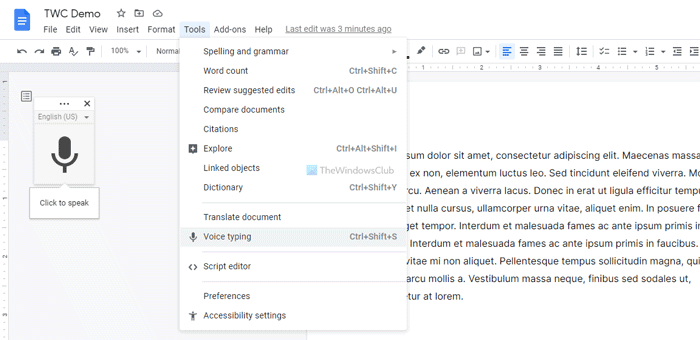
Mararka qaarkood, waxaa laga yaabaa inaadan jeclayn inaad qorto maqaal, laakiin waa inaad u dhammaystirtaa sida ugu dhakhsaha badan. Xaaladahaas, cod ku qorida waxay kuu noqon kartaa qalab ku anfacaya. Maadaama ay tahay ikhtiyaar la dhex-dhisay, uma baahnid inaad ku rakibto Google Docs add-on(install a Google Docs add-on) si aad shaqada u qabato. Si aad u bilowdo, hubi in makarafoonku ku xidhan yahay kombiyuutarkaaga. Hadday sidaas tahay, fur Google Docs oo tag Tools > Voice ku qorista. Isla sidaas oo kale ayaa lagu kicin karaa adigoo riixaya Ctrl+Shift+S .
13] Geli saxeex gacan ku qoran
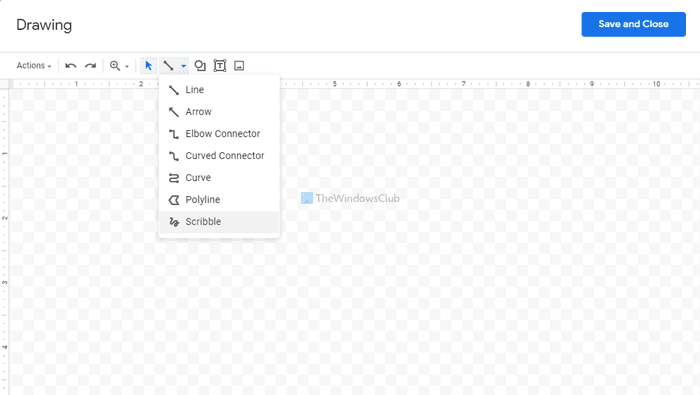
Ku darida saxeexa gacanta ku qoran waxay ku kordhinaysaa taabasho xirfad leh dukumeentigaaga sidoo kale waxaa laga yaabaa in loo baahdo mararka qaarkood. Akhbaarta wanaagsan ayaa ah inaad ka qaadan karto caawinta ikhtiyaarka qoraalka ee Google Drawing si aad u abuurto saxiix gacan ku qoran. Waqti badan uma qaadato laakiin waa ku adag tahay kuwa aan ku qanacsanayn dhaqdhaqaaqa jiirka. Si aad wax badan uga ogaato ku darista saxeexyada gacanta lagu qoray ee Google Docs(about adding handwritten signatures in Google Docs) , eeg maqaalkan.
14] Ku dar xigashooyinka
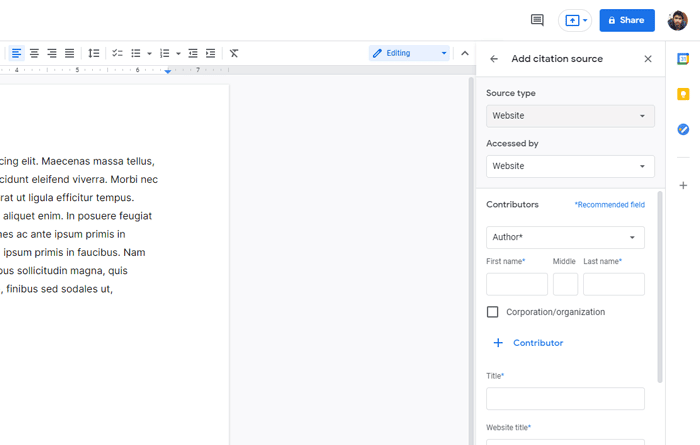
Waxaa laga yaabaa inaad inta badan ku qasban tahay inaad geliso tixraac ama qaddarin qoraaga asalka ah ee gabal qoraal ah oo aad ku dartay dukumeentigaaga. Google Docs , aad bay u fududahay in lagu daro tixraacyo ama tixraacyo iyadoo la kaashanayo xulashooyinka la dhisay. Waxaad aadi kartaa Tools > Citations oo waxaad samayn kartaa tixraac gaar ah sida waafaqsan shuruudahaaga. Macluumaad dheeri ah, waxaad raaci kartaa tilmaantan faahfaahsan si aad u barato sida loo sameeyo oo loo galo tixraac gudaha Google Docs(create and insert a reference in Google Docs) .
Waxaa jira waxyaabo kale oo badan oo lagu samayn karo isticmaalka Google Docs. Nala soo socodsii haddii aan seegay wax muhiim ah.(There are many other things that can be done using Google Docs. Let us know if we missed something important.)
Akhri soo socda(Read next) : Google Docs vs. Microsoft Word Online .
Related posts
2 siyaabood oo loo beddelo Margins gudaha Google Docs
Sida loo Geliyo Emoji gudaha Word, Google Docs iyo Outlook
Sida loo horumariyo qoraalka Google Docs
Sida loogu daro Shaxda Tusmada Google Docs
Sida loogu daro bog Google Docs
Sida Documents loogu badalo PDF iyadoo Google Docs la isticmaalayo browser ah
Sida loo sameeyo Koofida Dhibcaha ee Google Docs dhowr daqiiqo gudahood
Sida loo isticmaalo Madaxa, Footer, iyo Footnote gudaha Google Docs
U beddelo Word, PowerPoint, Excel Documents PDF adoo isticmaalaya Google Docs
Sida loo sameeyo Google Slides loop iyada oo aan la daabicin
Sida loo beddelo hanuuninta bogga Google Docs
Wax-soo-saarka ugu fiican ee Google Sheets si loo horumariyo wax soo saarka
U beddel hanuuninta muuqaalka muuqaalka Google Docs
7 Siyaabood Oo Sawirka Looga Badbaadiyo Google Docs
Hagaaji Google Docs Spellcheck oo aan si sax ah u shaqayn
Sida loo sameeyo tiirar Google Docs ah
Sida loo Helo loona Bedelo Erayada MS Word iyo Google Docs
Sida loo sameeyo Gantt Chart gudaha Google Sheets
Sida loo abuuro Indent Hang ee Microsoft Word iyo Google Docs
Sida loo midoobo oo loo kala saaro unugyada Google Doc Table
